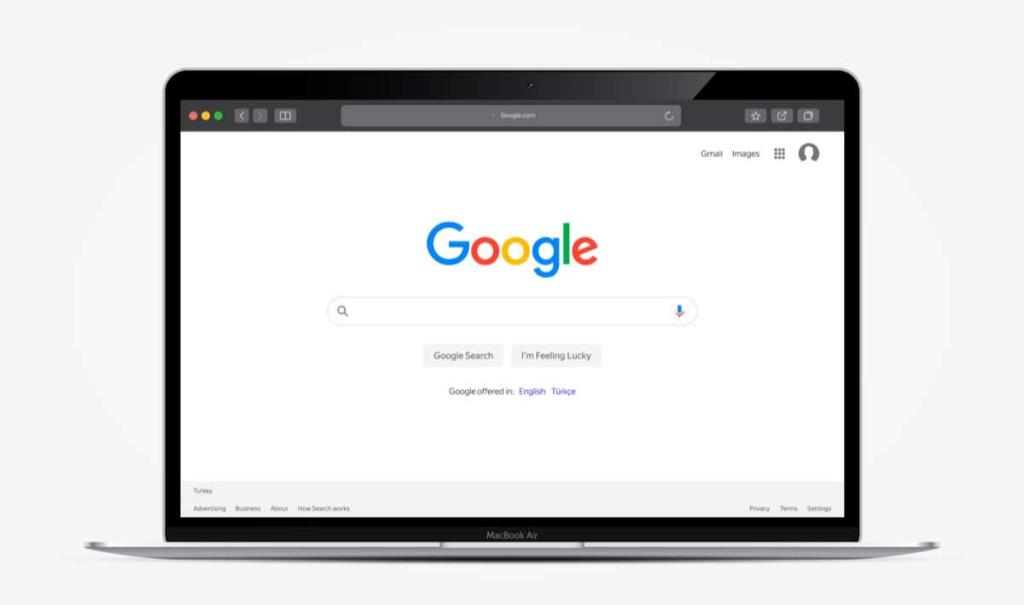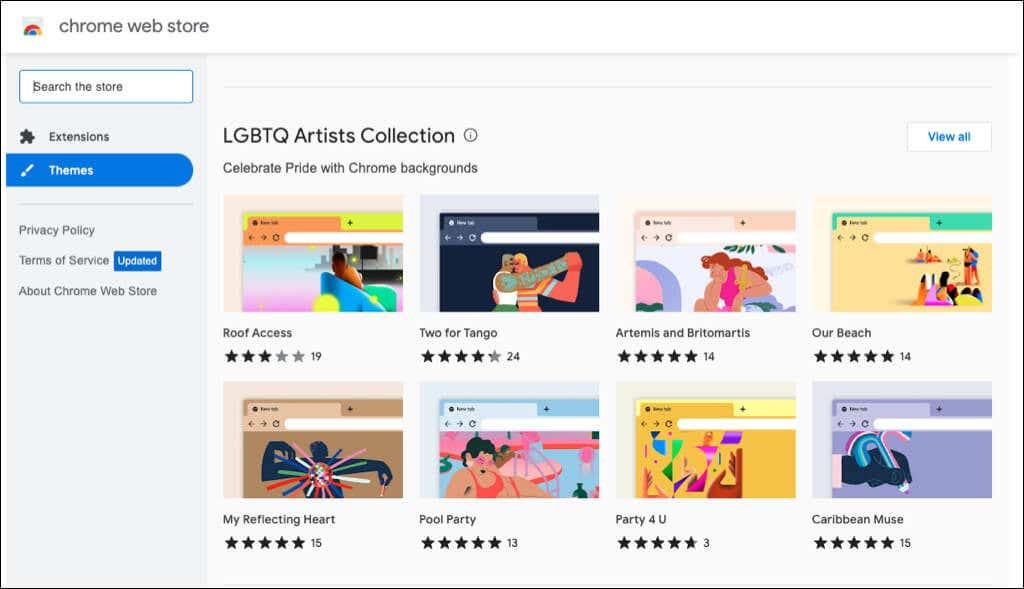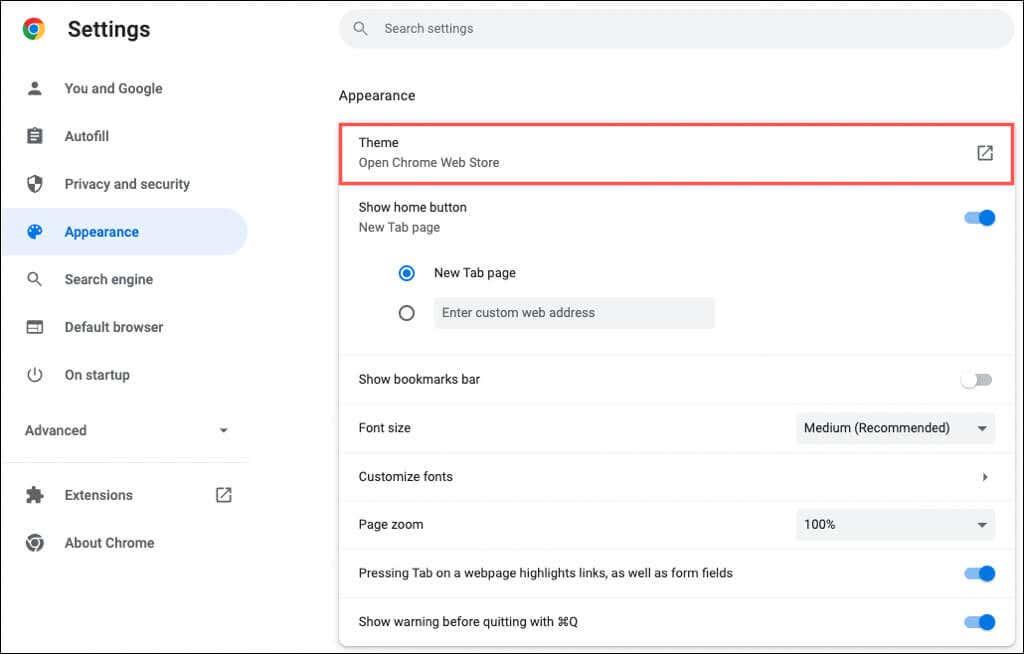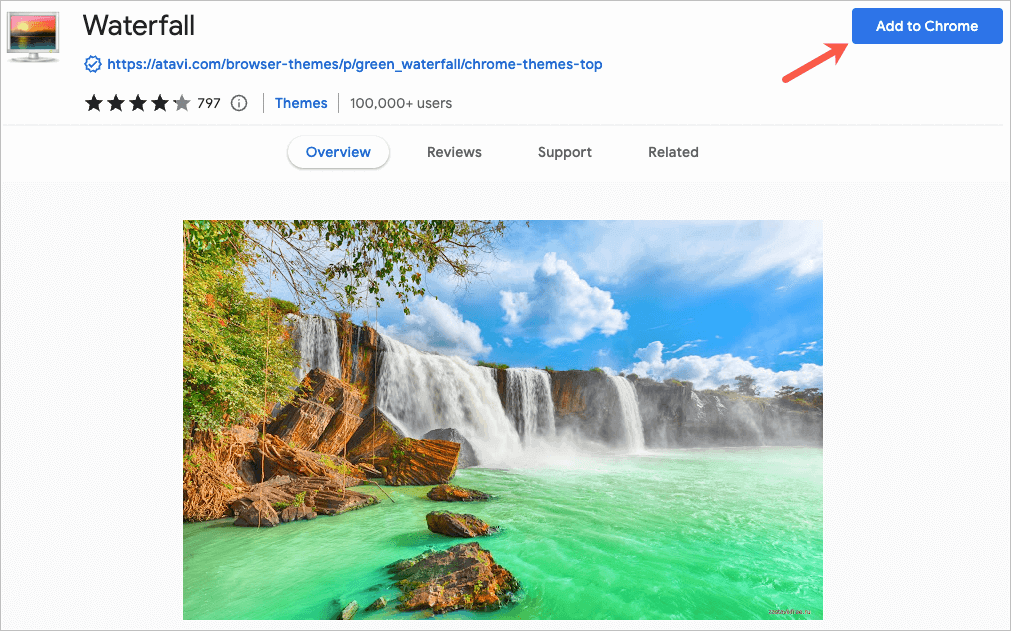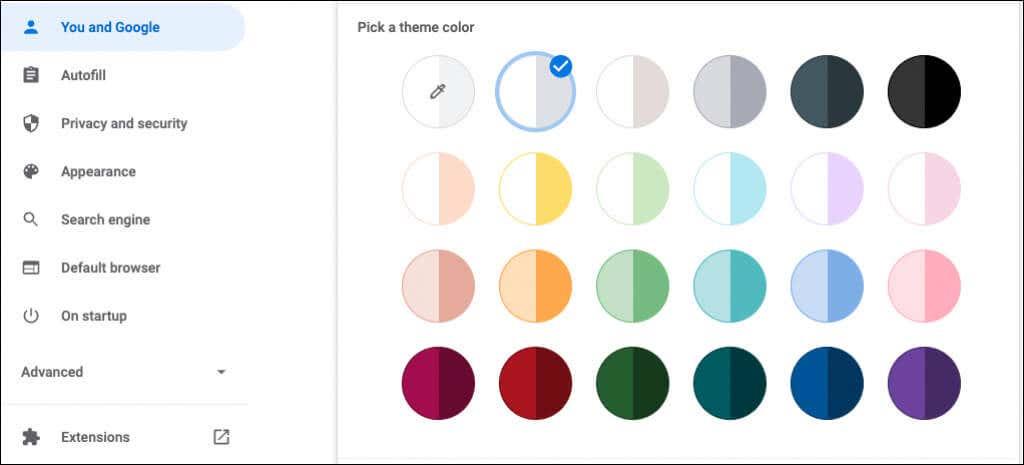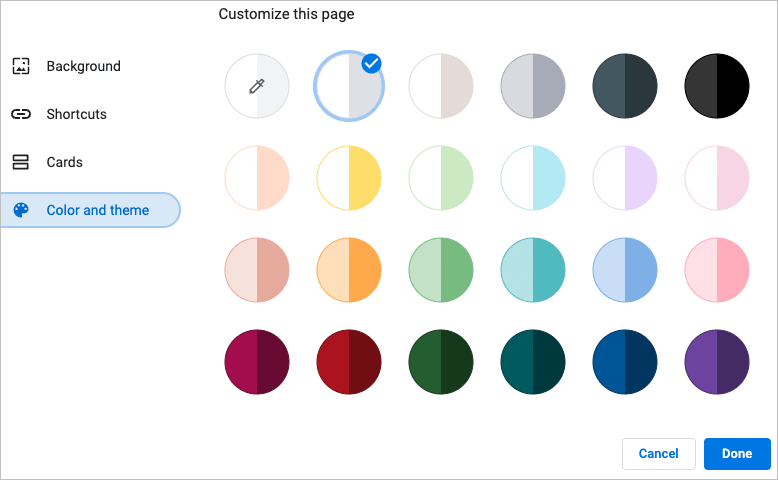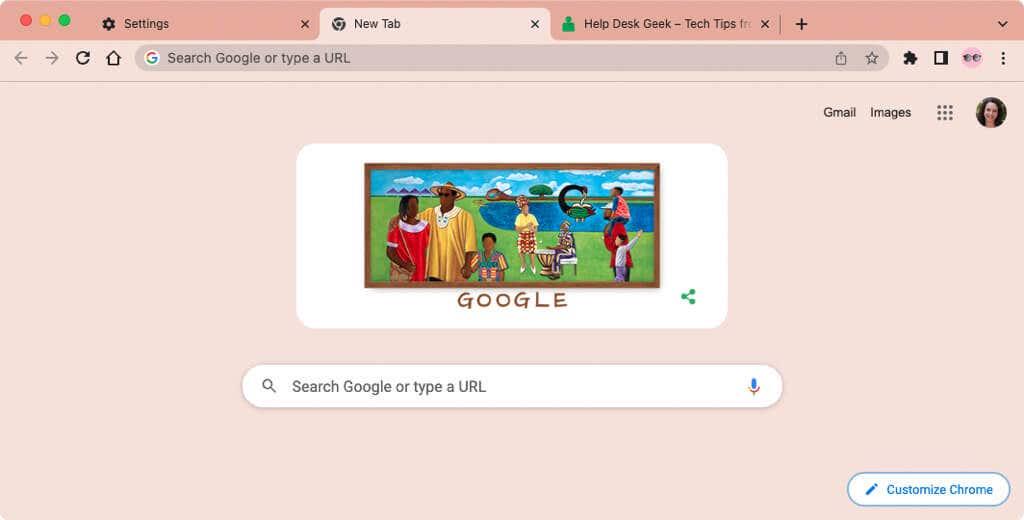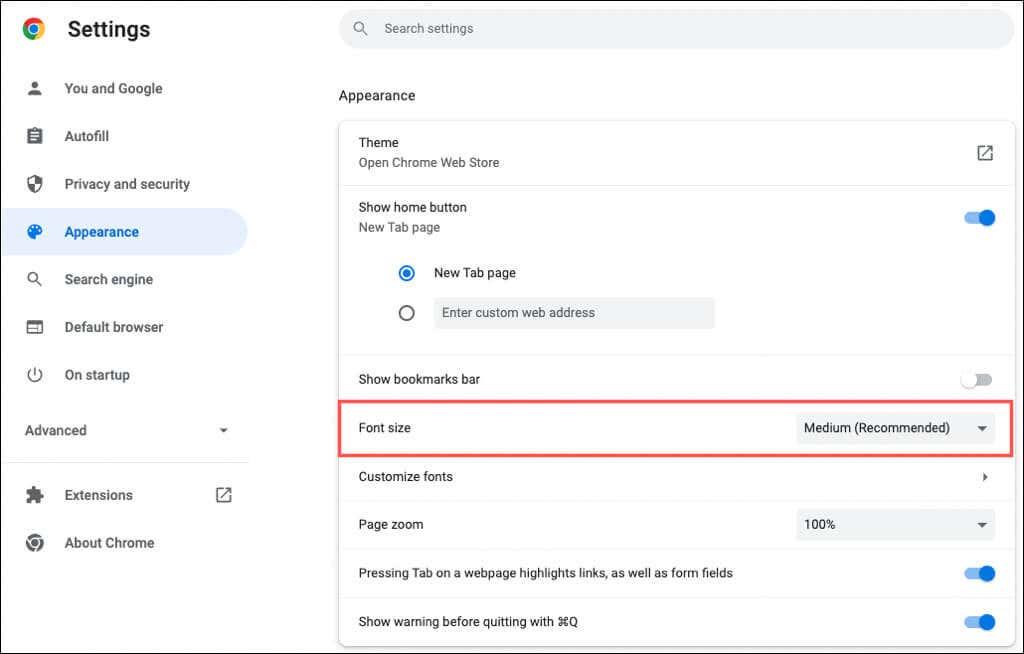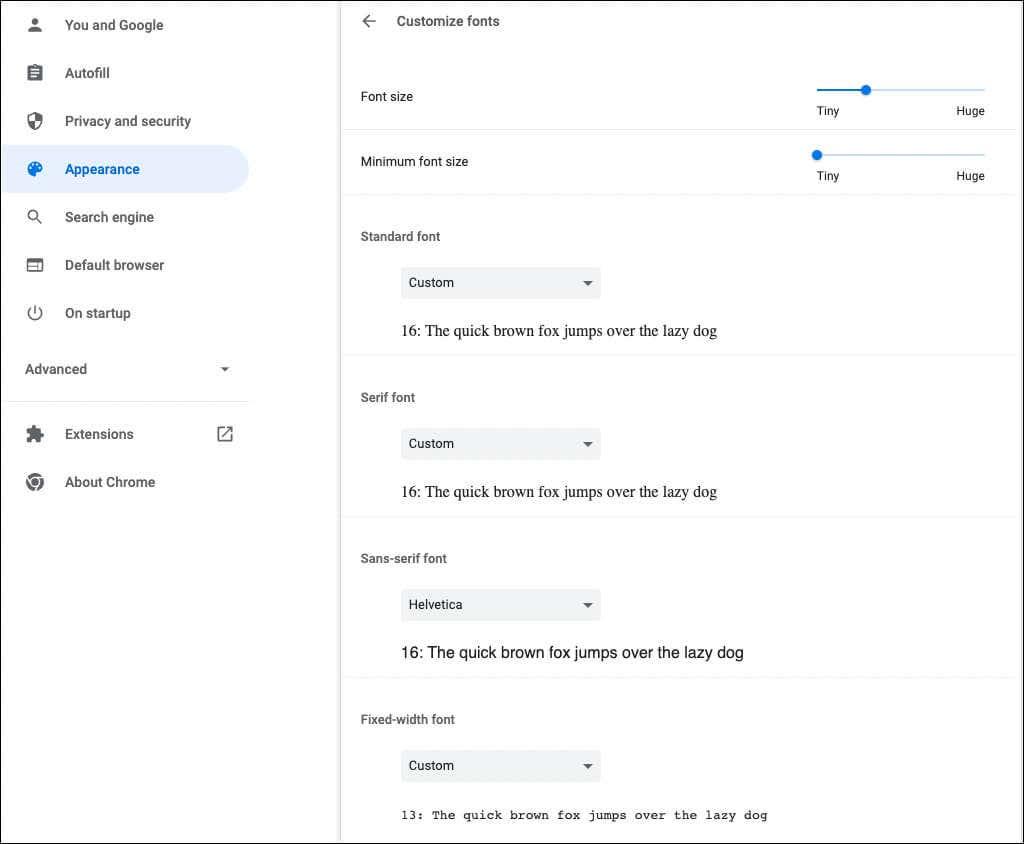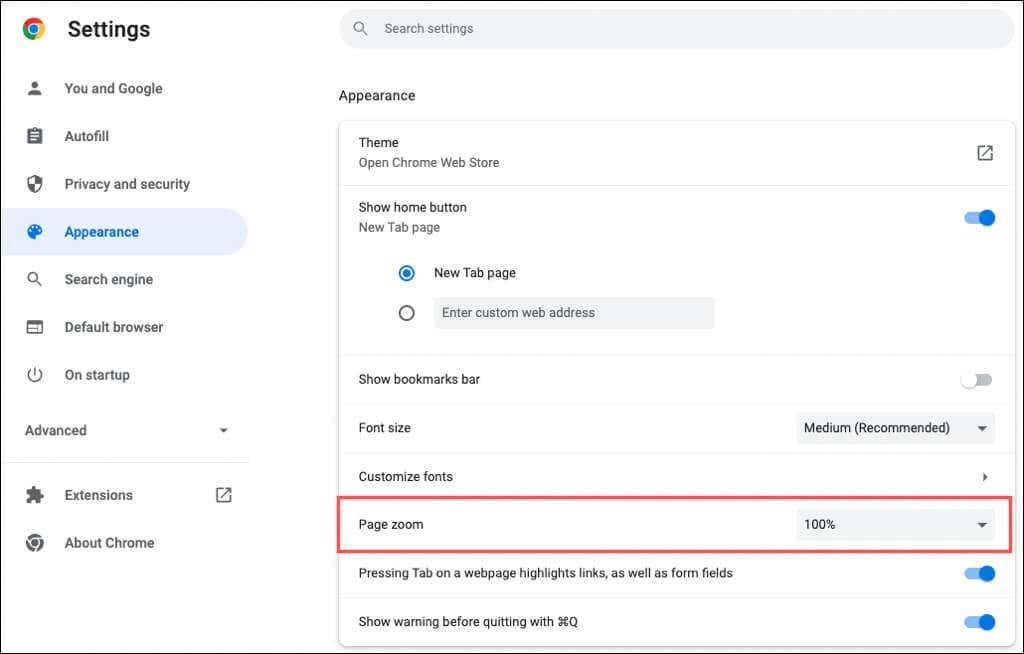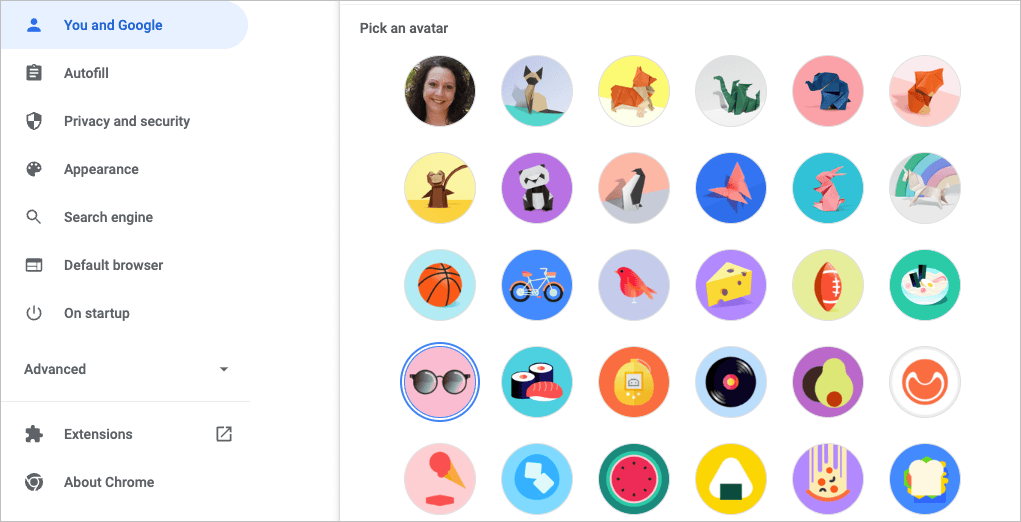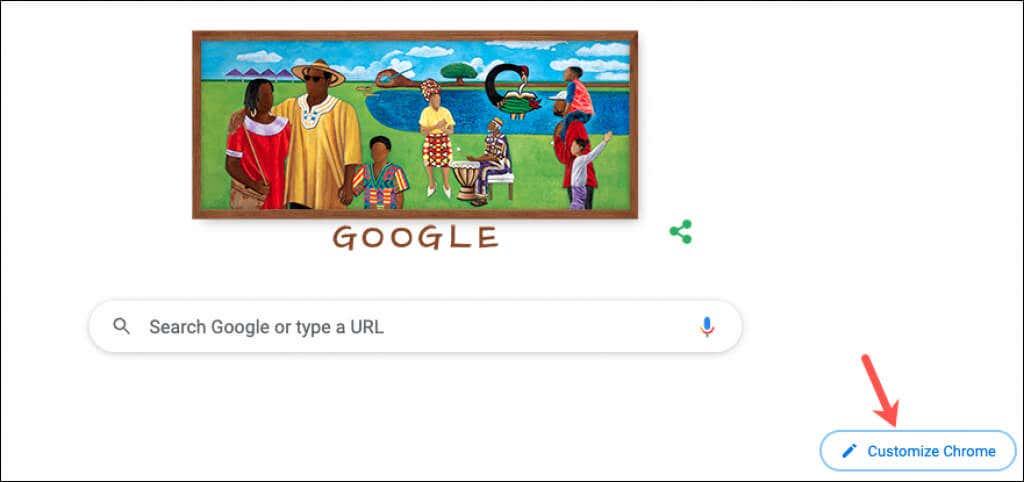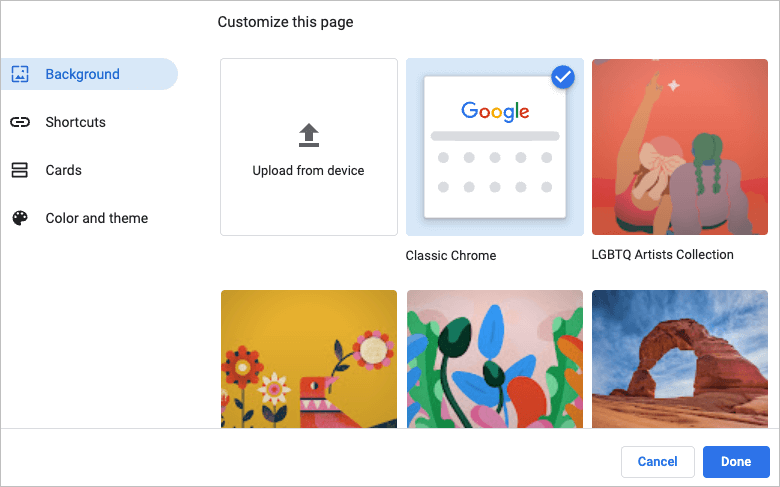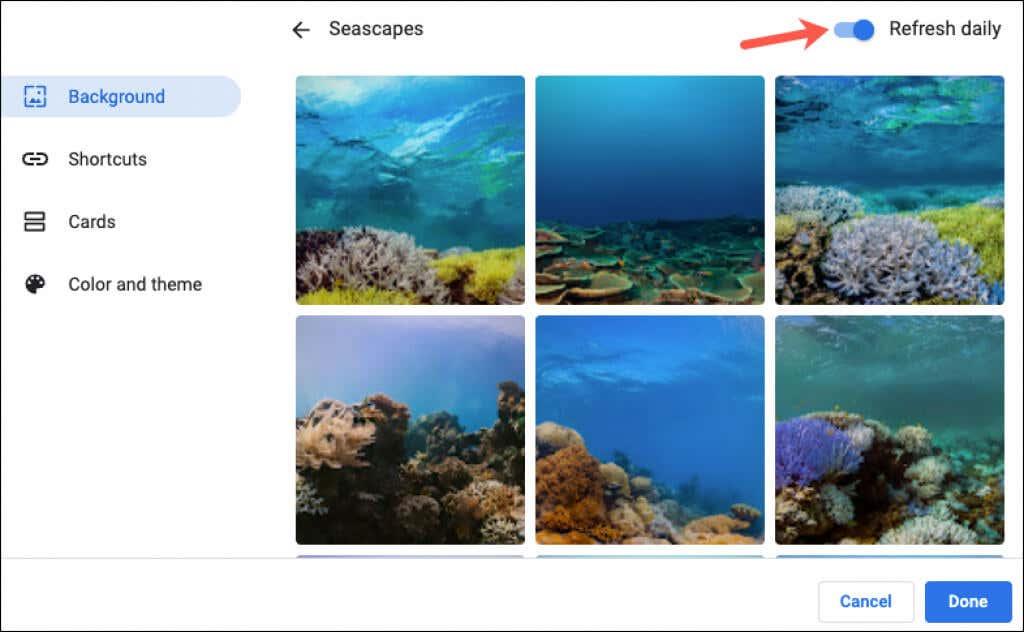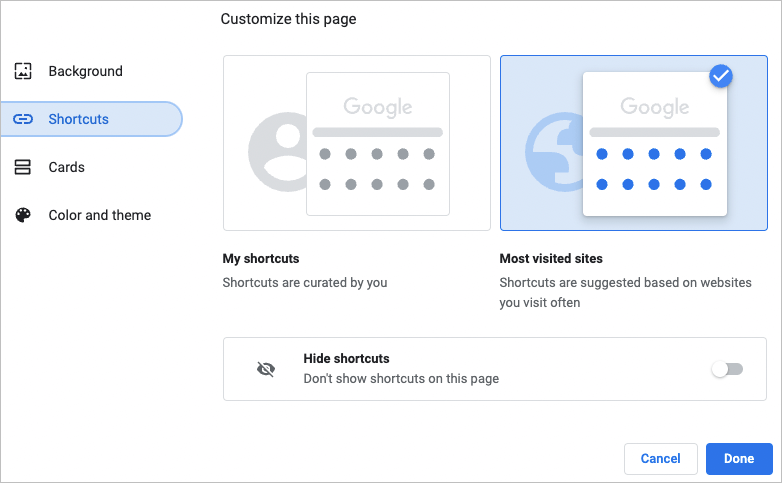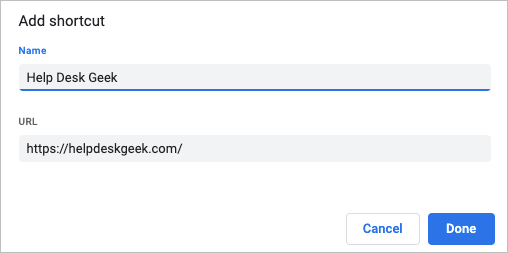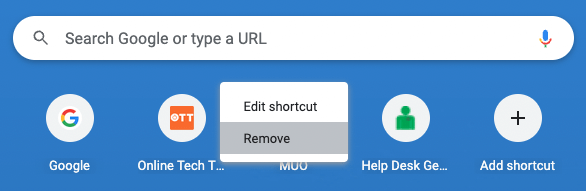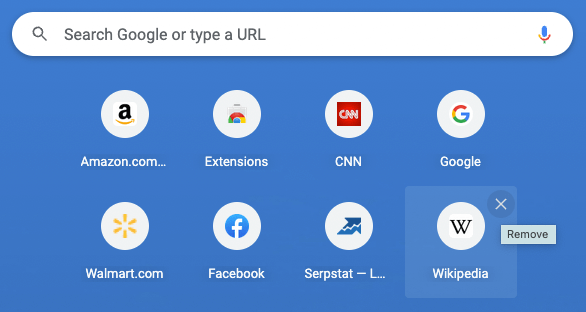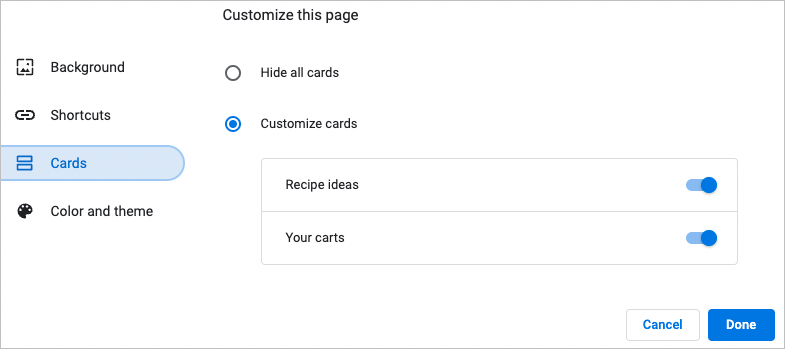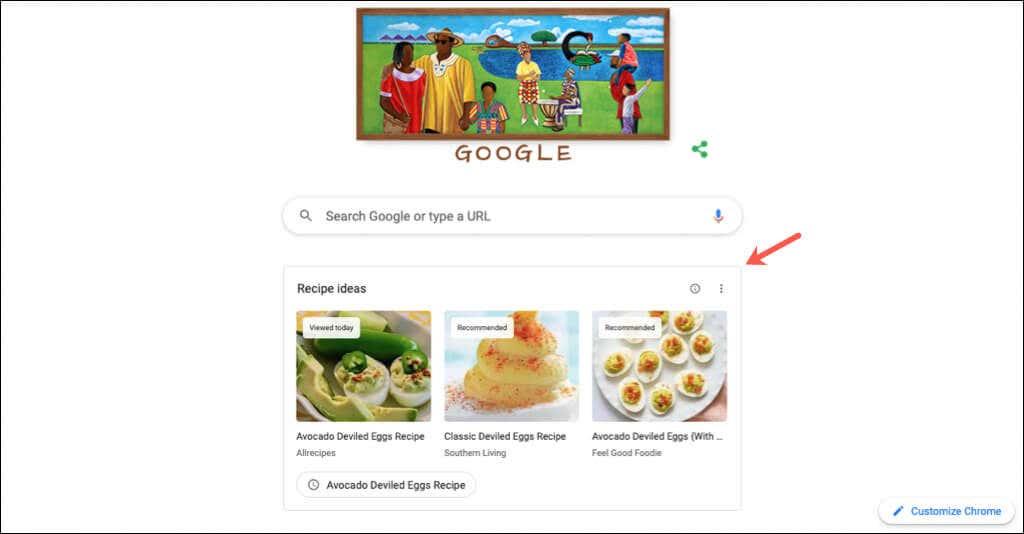Një mënyrë për të shijuar përvojën tuaj të shfletimit është duke personalizuar shfletuesin tuaj të internetit. Nëse përdorni Google Chrome , keni disa mënyra për ta bërë shfletuesin tuaj të preferuar të përshtatet me stilin, disponimin ose preferencën tuaj.
Nga përdorimi i një teme deri te ndryshimi automatik i sfondit çdo ditë deri te rregullimi i faqes suaj të Skedës së Re, ja se si ta personalizoni Google Chrome dhe ta bëni atë tuajin.
Tabela e Përmbajtjes
- 1. Përdorni një temë të Google Chrome
- 2. Zgjidhni një skemë ngjyrash
- Zgjidhni një skemë në cilësimet e Chrome
- Zgjidhni një skemë në faqen e skedës së re
- 3. Zgjidhni Fontet tuaja
- 4. Rregulloni zmadhimin e faqes
- 5. Zgjidhni një Avatar
- 6. Personalizo faqen e skedës së re
- Zgjidhni një sfond
- Zgjidhni Shkurtoret tuaja
- Shtoni, rirregulloni ose hiqni shkurtoret
- Shiko Kartat
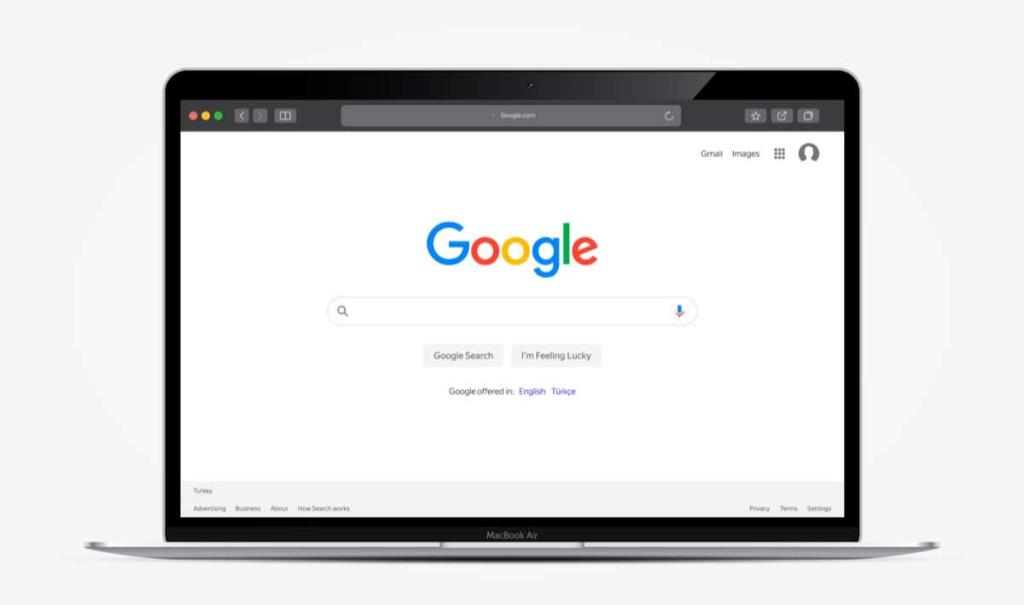
1. Përdorni një temë të Google Chrome
Një nga mënyrat më të shpejta dhe më të lehta për të personalizuar Google Chrome është me një temë . Kjo vlen për të gjithë dritaren tuaj të Chrome, duke përfshirë skedat tuaja dhe faqen e Skedës së Re.
Mund të shfletoni temat duke vizituar Dyqanin në ueb të Chrome dhe duke zgjedhur Temat nën kutinë e kërkimit në të majtë.
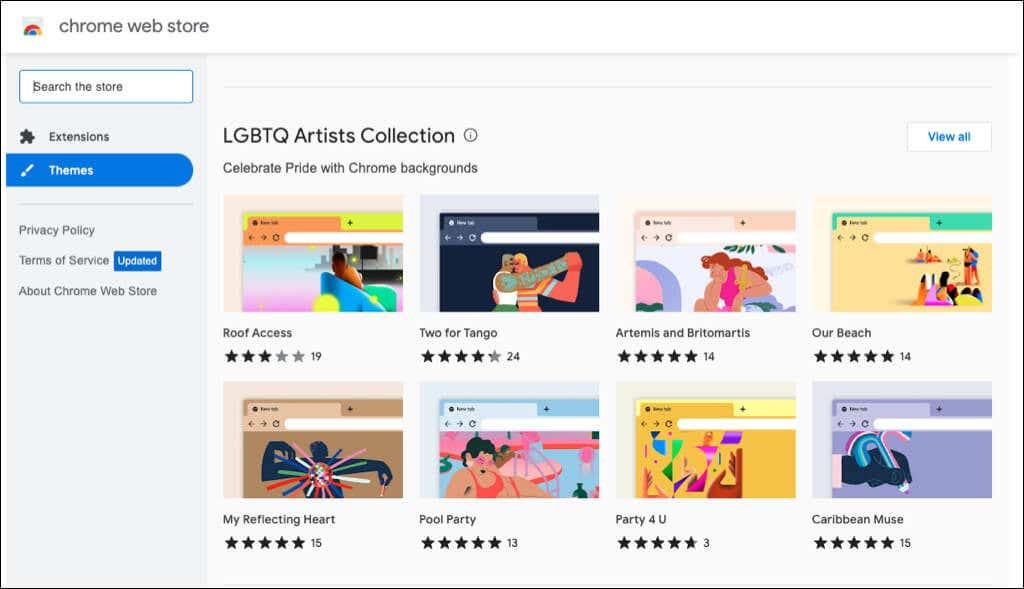
Ju gjithashtu mund të shkoni direkt në seksionin Tema të Dyqanit nga cilësimet e shfletuesit tuaj Chrome.
- Zgjidhni tre pikat në pjesën e sipërme djathtas të Chrome dhe zgjidhni Cilësimet .
- Zgjidhni Paraqitja në të majtë.
- Zgjidh temën në krye për të shkuar te Dyqani i Uebit i Chrome.
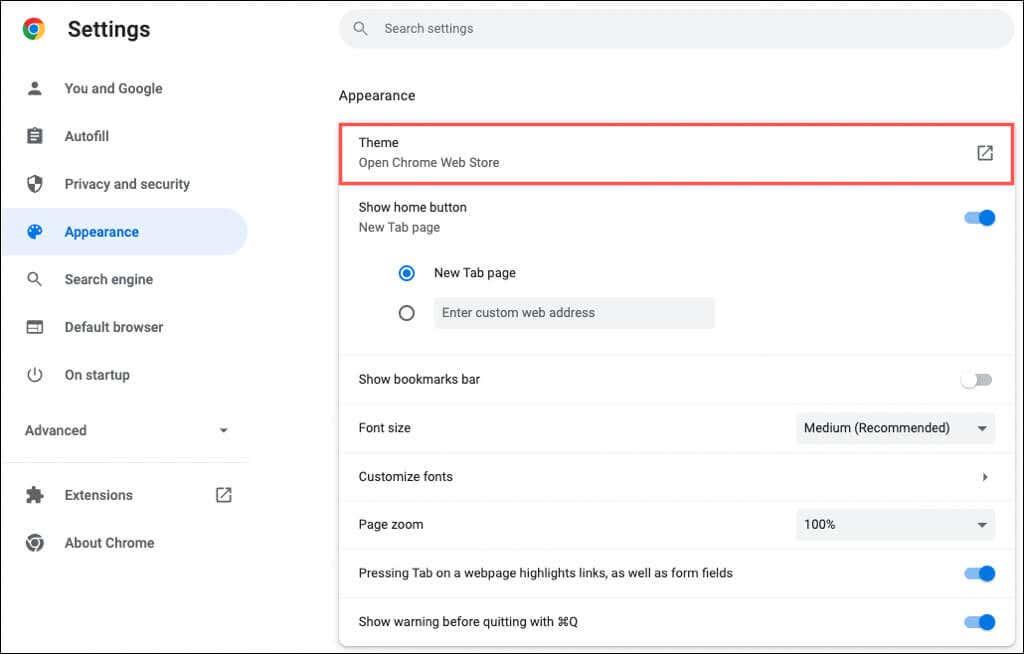
Ju mund të zgjidhni nga të gjitha llojet e temave. Nga e zeza dhe e zeza tek spërkatjet e ngjyrave te makinat e ftohta e deri te lulet e bukura, do të shihni shumë opsione.
Zgjidh një temë, zgjidh Shto në Chrome dhe shijo peizazhin tënd të ri.
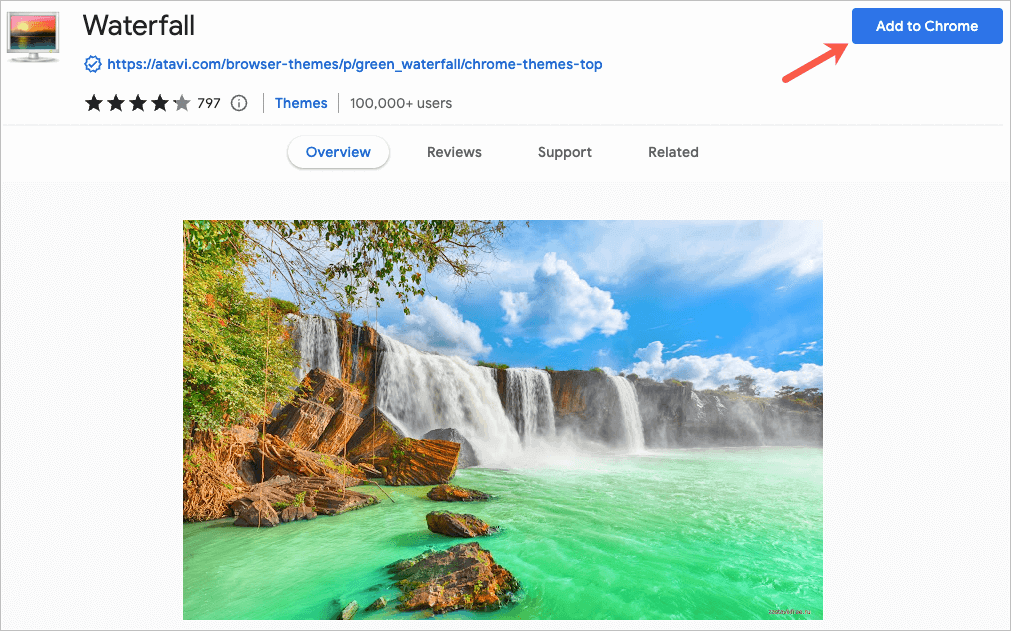
2. Zgjidhni një skemë ngjyrash
Nëse vendosni të mos përdorni një temë të Chrome, prapë mund të ndryshoni ngjyrën e dritares së shfletuesit tuaj. Ju keni dy vende nga të cilat mund të përdorni këtë veçori.
Zgjidhni një skemë në cilësimet e Chrome
- Hapni Cilësimet tuaja duke përdorur tre pikat lart djathtas.
- Zgjidhni Ju dhe Google në të majtë.
- Zgjidh Personalizo profilin .
- Zgjidhni një skemë ngjyrash më poshtë Zgjidh një ngjyrë teme .
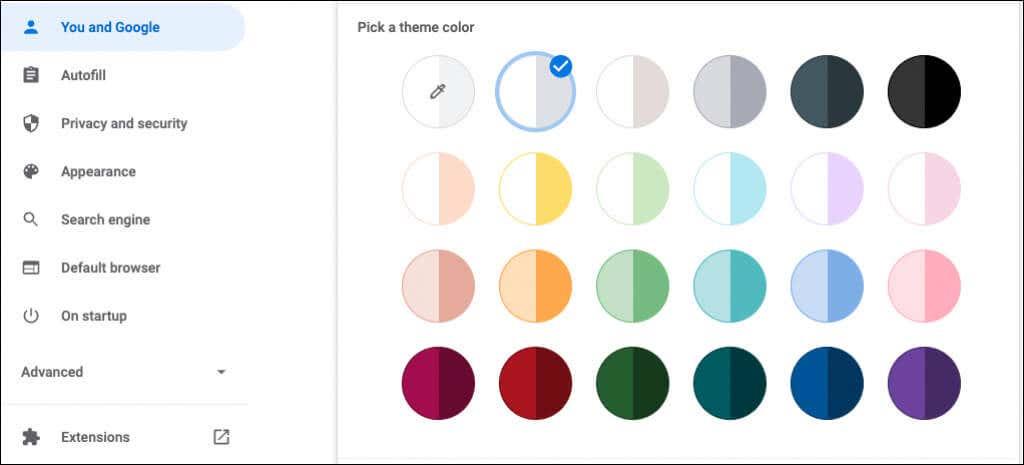
Zgjidhni një skemë në faqen e skedës së re
- Hapni faqen e skedës së re.
- Zgjidhni Personalizo Chrome ose ikonën Personalizo këtë faqe (laps).
- Zgjidhni ngjyrën dhe temën .
- Zgjidhni një skemë ngjyrash dhe zgjidhni U krye .
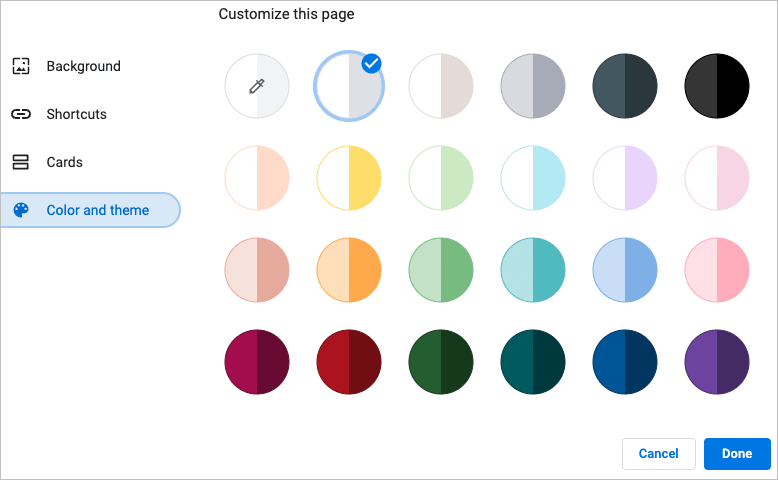
Çdo skemë ngjyrash përfshin dy ngjyra. Ka një ngjyrë më të errët për dritaren dhe skedat dhe një ngjyrë më të çelur për skedën tuaj aktive.
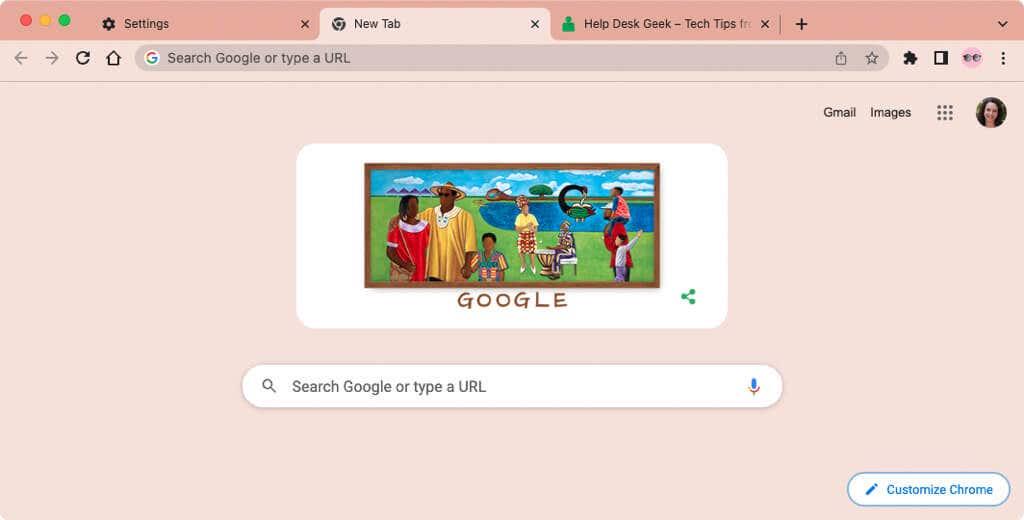
3. Zgjidhni Fontet tuaja
Për të personalizuar fontet tuaja, ju mund të zgjidhni jo vetëm madhësitë, por edhe stilet.
- Hapni Cilësimet tuaja duke përdorur tre pikat lart djathtas.
- Zgjidhni Paraqitja në të majtë.
- Në të djathtë, do të shihni një opsion për të zgjedhur madhësinë e shkronjave . E mesme është madhësia e rekomanduar, por ju mund të zgjidhni gjithashtu nga Shumë e Vogël, E Vogël, E madhe dhe Shumë e Madhe.
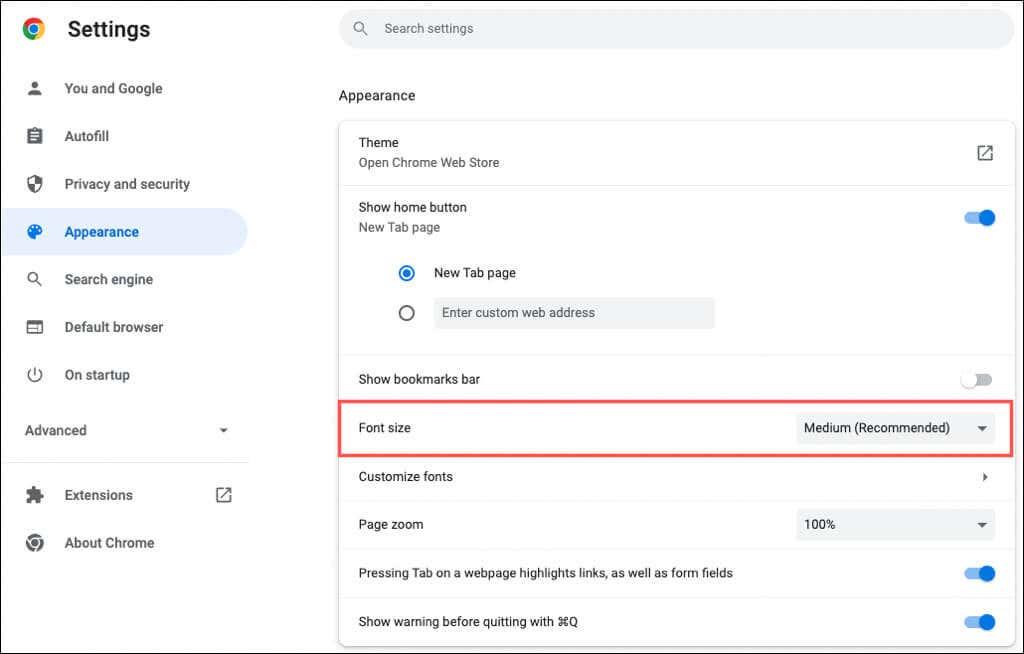
- Nën këtë cilësim, zgjidhni Personalizo Fonts .
- Më pas mund të përdorni rrëshqitësit në krye për të vendosur fontin tuaj dhe fontin minimal në madhësi të sakta.
- Nën këto cilësime, ju mund të zgjidhni një stil fonti për Font Standard, Serif Font, Sans-Serif Font dhe Fixed Width Font.
Ndërsa bëni ndryshimet tuaja në seksionin Personalizo Fonts, do të shihni shembuj.
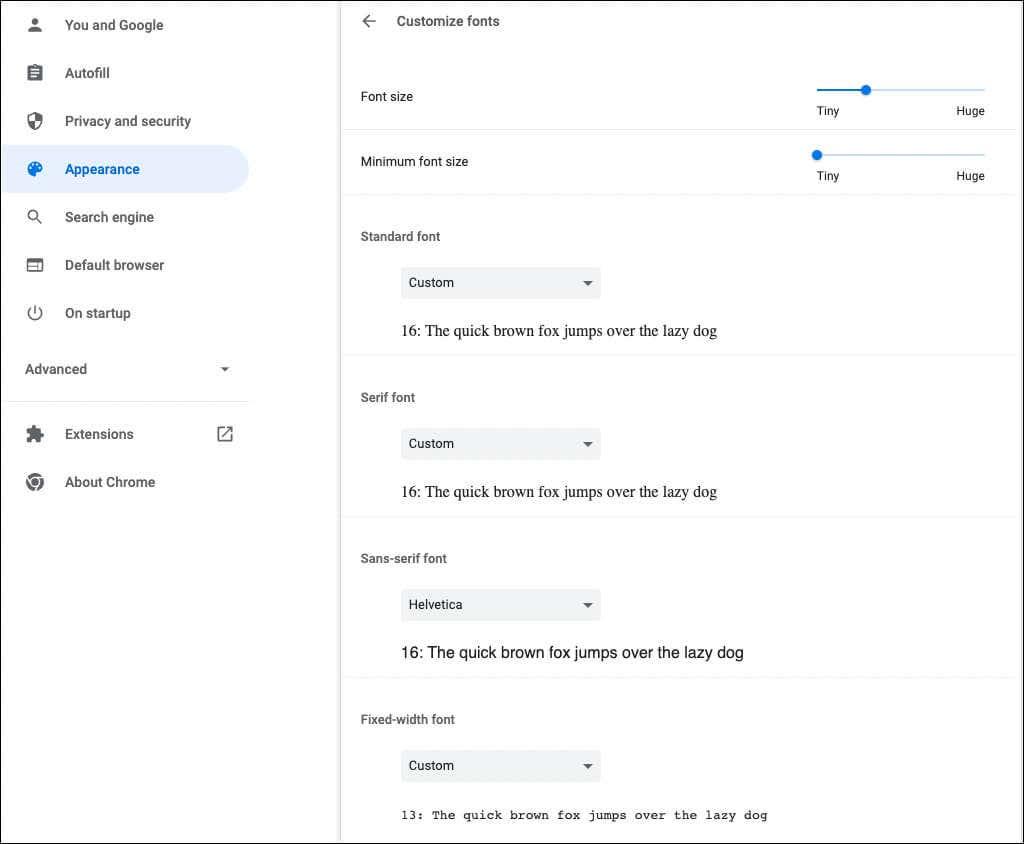
4. Rregulloni zmadhimin e faqes
Si parazgjedhje, të gjitha faqet shfaqen në 100 përqind. Ky është një tjetër cilësim që mund ta ndryshoni dhe është i dobishëm nëse keni pak vështirësi për të lexuar faqet e internetit.
- Hapni Cilësimet tuaja duke përdorur tre pikat lart djathtas.
- Zgjidhni Paraqitja në të majtë.
- Në të djathtë, përdorni listën rënëse pranë Page Zoom për të zgjedhur sasinë e zmadhimit.
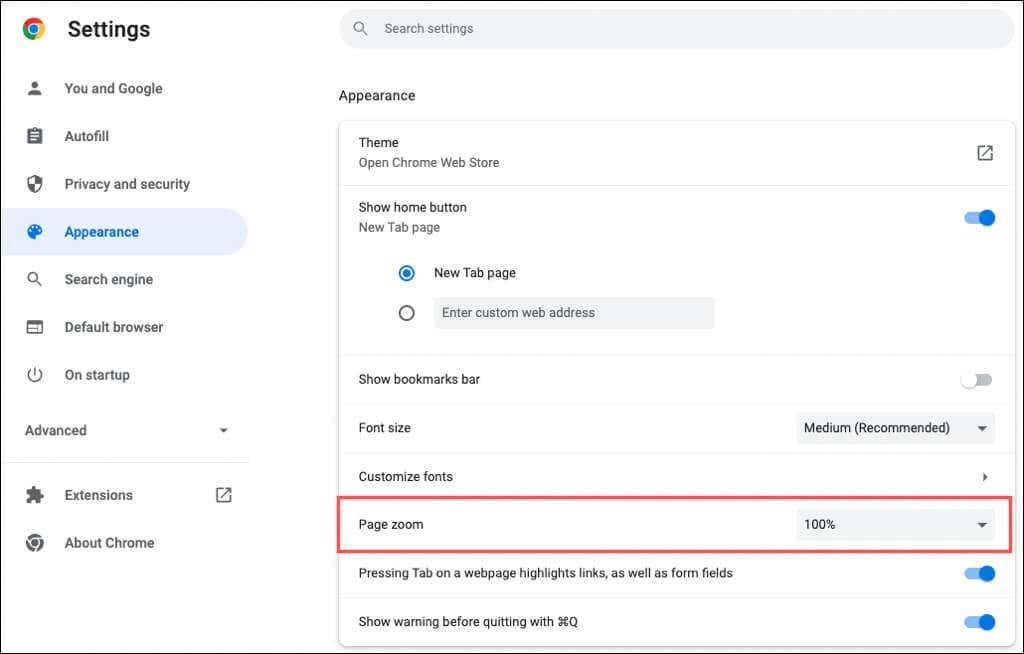
5. Zgjidhni një Avatar
Nëse hyni në Chrome me llogarinë tuaj Google, do të shihni avatarin tuaj në këndin e sipërm djathtas të dritares. Me të, ju mund të menaxhoni sinkronizimin tuaj , të hyni në llogarinë tuaj të Google ose të dilni.
Nëse dëshironi të përdorni një avatar të ndryshëm nga ai i caktuar në llogarinë tuaj Google, kjo është e mundur.
- Hapni Cilësimet tuaja duke përdorur tre pikat lart djathtas.
- Zgjidhni Ju dhe Google në të majtë.
- Zgjidh Personalizo profilin .
- Zgjidhni një avatar më poshtë Zgjidhni një avatar .
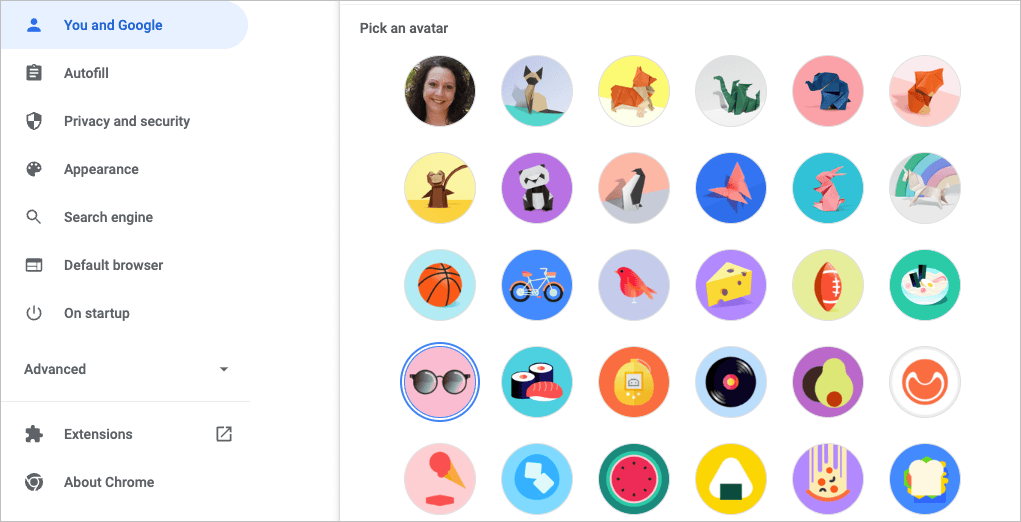
6. Personalizo faqen e skedës së re
Së bashku me personalizimin e dritares suaj të Chrome, shkronjave dhe zmadhimit të faqes, mund të personalizoni faqen e skedës së re .
Për të parë opsionet tuaja, hapni një faqe të skedës së re dhe zgjidhni Personalizo Chrome ose ikonën Personalizo këtë faqe (laps) në të djathtën e poshtme.
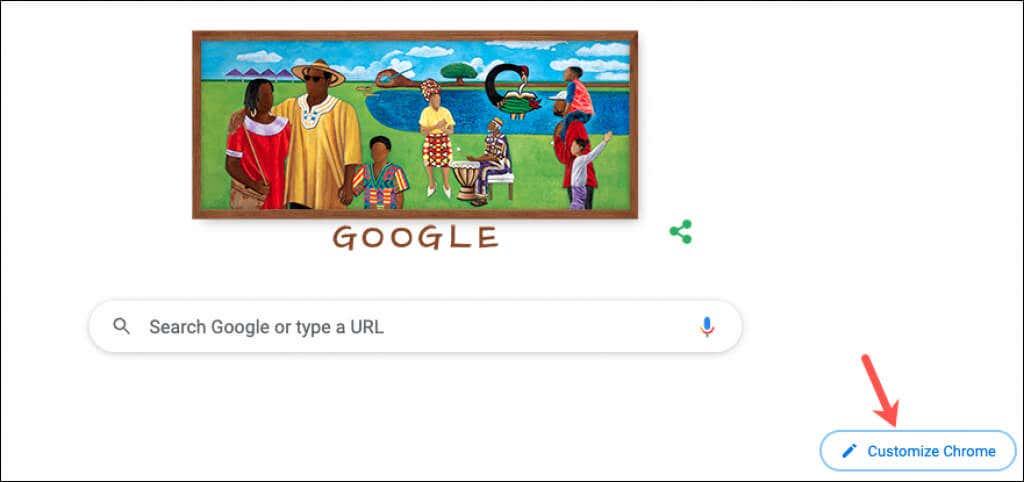
Zgjidhni një sfond
Faqja e Skedës së Re në Chrome është e këndshme për të bërë një kërkim të shpejtë në Google ose uebsajtet tuaja të preferuara. Me këtë vjen personalizimi i sfondit .
- Në dritaren që shfaqet, zgjidhni Sfondi në të majtë.
- Mund të ngarkoni një foto tuajën ose të zgjidhni një kategori si Toka, arti ose forma gjeometrike.
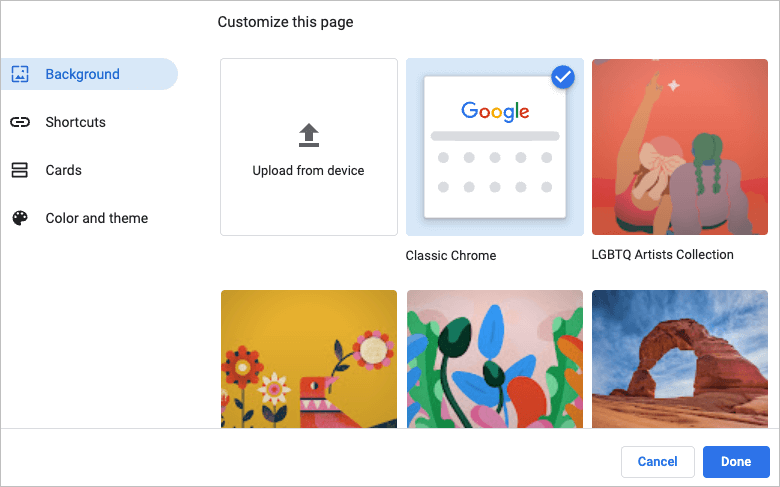
- Nëse shkoni me një kategori, mund të zgjidhni një imazh specifik të sfondit nga ai koleksion.
- Për të ndryshuar automatikisht sfondin tuaj çdo ditë, aktivizoni çelësin për Rifresko çdo ditë . Më pas do të shihni çdo ditë një imazh të ri nga ajo kategori kur hapni Chrome.
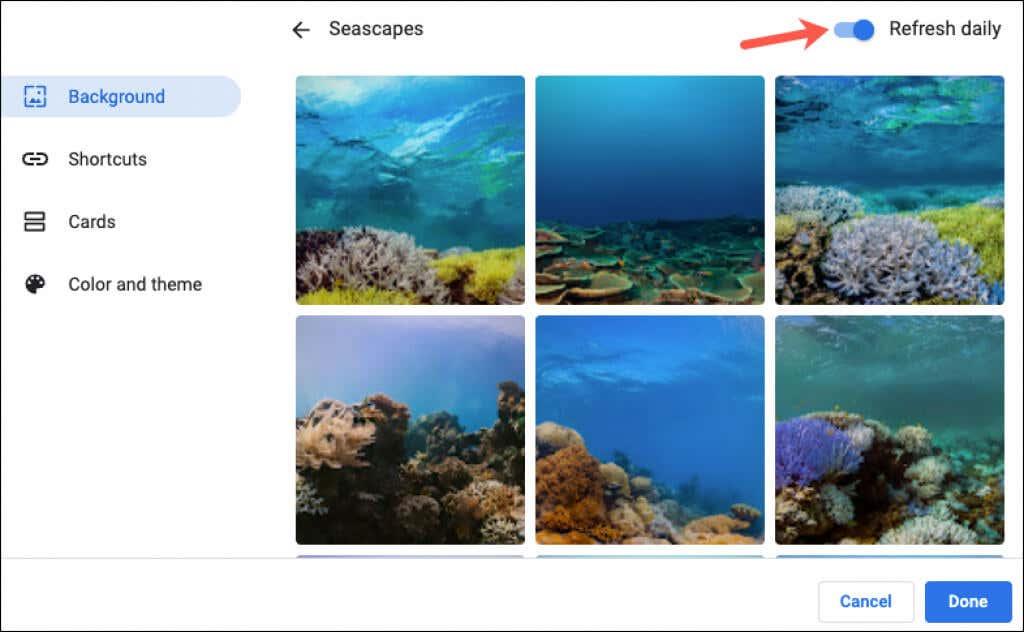
- Zgjidhni U krye kur të përfundoni.
Zgjidhni Shkurtoret tuaja
Mund të krijoni shkurtoret tuaja, të shihni faqet tuaja më të vizituara ose t'i fshehni shkurtoret.
- Në dritaren që shfaqet, zgjidhni Shortcuts në të majtë.
- Zgjidhni opsionin në të djathtë që dëshironi të përdorni për shkurtoret.
- Zgjidh U krye kur të mbarosh.
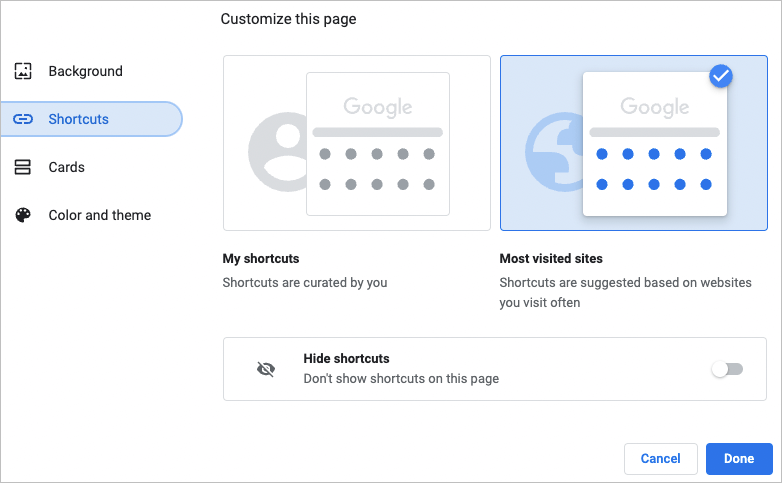
Shtoni, rirregulloni ose hiqni shkurtoret
Mund të shtoni, riorganizoni ose hiqni shkurtoret nga faqja juaj e skedës së re me lehtësi.
Nëse zgjidhni "Shkurtoret e mia" më sipër, përdorni ikonën " Shto shkurtore " poshtë kutisë "Kërko" për të futur një Emër dhe URL për një faqe interneti.
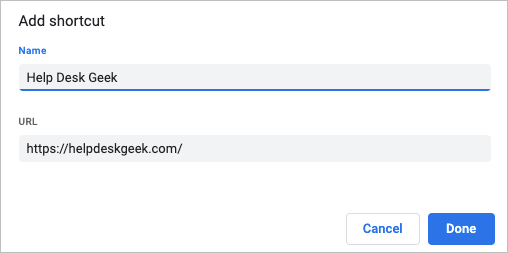
Për të riorganizuar faqet, thjesht tërhiqni dhe lëshoni. Për të hequr njërën, përdorni tre pikat lart djathtas për të zgjedhur Hiq .
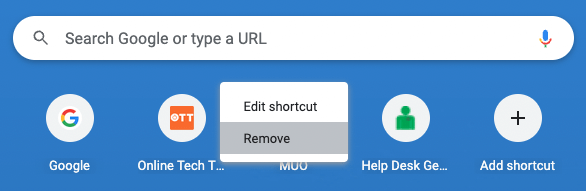
Nëse zgjidhni Sitet më të vizituara më lart, do të shihni që faqet e internetit që hapni rregullisht të shfaqen automatikisht poshtë kutisë së kërkimit. Ju nuk mund t'i riorganizoni këto sajte, por për të hequr një, zgjidhni X në pjesën e sipërme djathtas të saj.
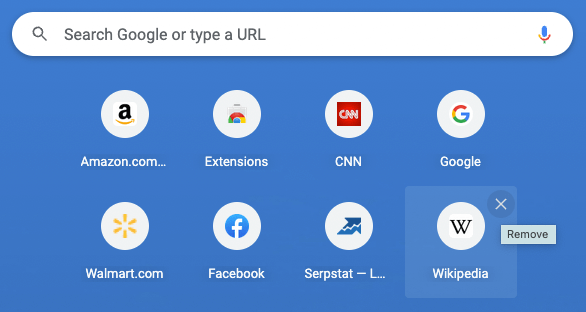
Shiko Kartat
Google Chrome ofron ato që i quan Kartat që shfaqen në fund të faqes suaj të Skedës së Re. Për sa kohë që jeni identifikuar në llogarinë tuaj të Google, mund të zgjidhni të shihni recetat e fundit ose karrocat e blerjeve.
- Në dritaren që shfaqet, zgjidhni Kartat në të majtë.
- Zgjidhni Personalizo kartat dhe më pas përdorni çelësat për të treguar llojet e kartave që dëshironi. Nëse ndryshoni mendje më vonë, kthehuni në këtë vend dhe zgjidhni Fshih të gjitha kartat .
- Zgjidh U krye kur të mbarosh.
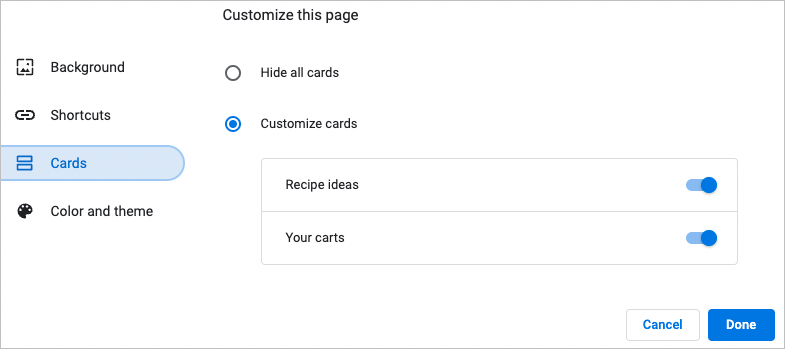
Kartat e recetave shfaqen për recetat që keni kërkuar duke përdorur Google dhe i keni parë së fundi. Kartat e karrocave shfaqen për shitësit me pakicë që keni vizituar dhe keni shtuar artikuj në shportën tuaj, por nuk e keni përfunduar procesin e blerjes.
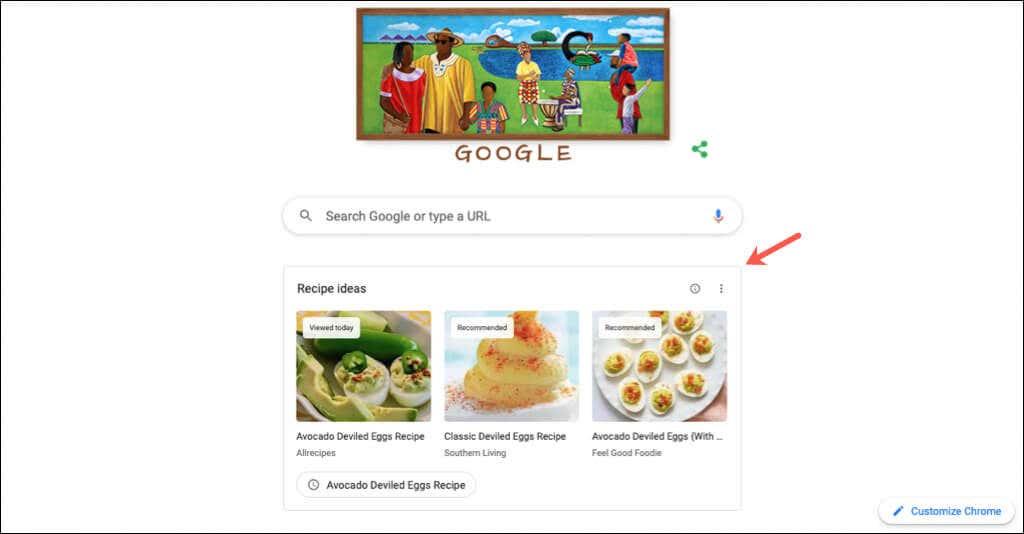
Kartat ju japin një mënyrë të shpejtë dhe të lehtë për t'i rishikuar ato receta ose karroca.
Këto veçori dhe opsione mund të të ndihmojnë të personalizosh Chrome. Për më shumë, shikoni se si ta bëni Chrome shfletuesin tuaj të paracaktuar në Mac dhe iOS ose si të aktivizoni modalitetin e errët në Chrome për përdorim në aplikacione si Google Docs.